At arbejde med masker i After Effects åbner for mange kreative muligheder for design og redigering af dine projekter. I denne anden del af tutorialen vil du lære, hvordan du effektivt kan bruge masker til at opnå forskellige effekter. Du vil lære, hvordan du opretter, redigerer og endda bruger masker i underkompositioner. Lad os komme i gang.
Vigtigste indsigter
- Masker hjælper dig med at skjule eller fremhæve bestemte områder i dine kompositioner.
- Med Roto-Besætningsværktøjet kan du effektivt oprette kurveformede masker.
- Du kan bruge masker i underkompositioner og redigere deres indstillinger uafhængigt.
- En effektiv styring af dine lag og masker åbner op for kreative handlerum.
Trin-for-trin vejledning
1. Tegne masker med Roto-Besætningsværktøjet
For at komme i gang med Roto-Besætningsværktøjet, vælg det fra værktøjslinjen. Sørg for, at du har valgt det lag, du vil oprette masken på. Aktivér Roto-Besætningsværktøjet og tegn din maske. Med denne metode genkender After Effects automatisk punkterne og opretter en glat kurve. Dette gør det lettere at oprette kurveformede masker.
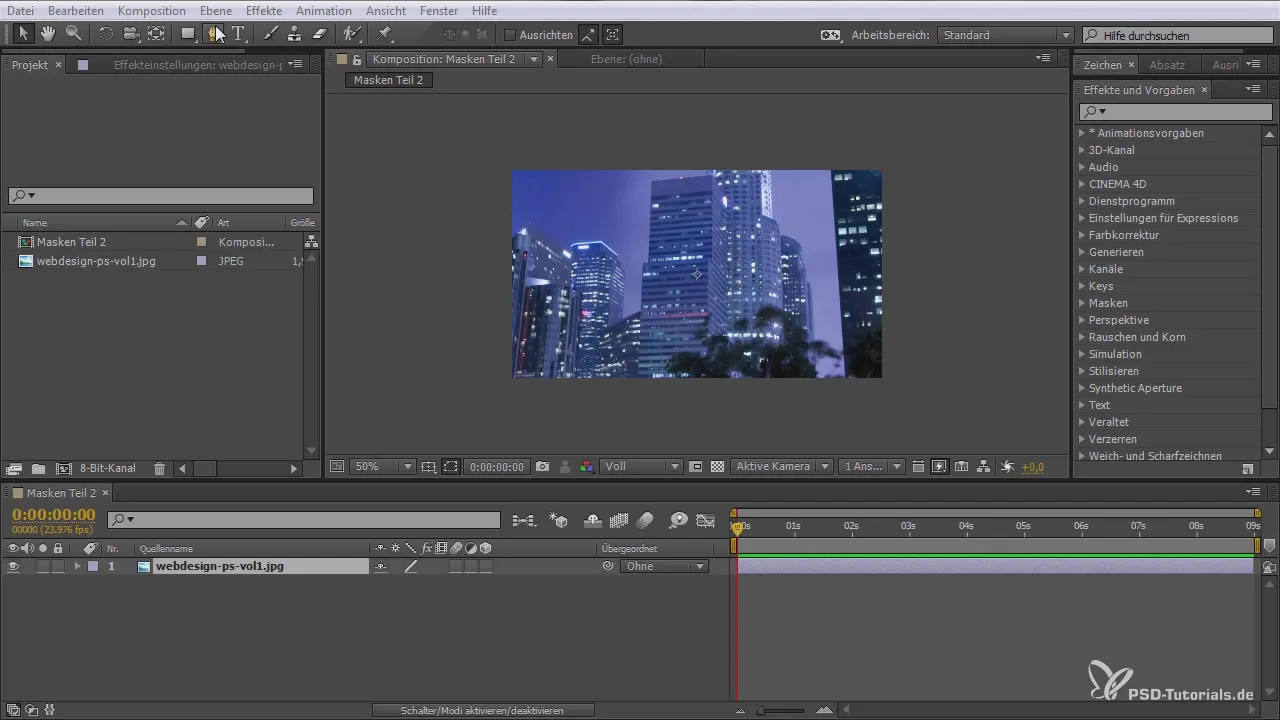
2. Opret masker med Pen-værktøjet
Hvis du ønsker mere præcis kontrol over dine masker, kan du også bruge Pen-værktøjet. Vælg Pen-værktøjet og begynd at sætte punkter ved at klikke på arbejdsfladen. Du kan justere punkterne og tilføje yderligere for at skabe den ønskede form. Dette er særligt godt til komplekse maskef former.

3. Justere og redigere masker
For at justere masker kan du flytte eller slette deres punkter når som helst. Hvis du vil redigere maskens sti, skal du vælge masken i din tidslinje og gå til maskens parameter. Her kan du nemt justere formen eller størrelsen på masken. Eksperimentér med de forskellige muligheder for at opnå den ønskede effekt.
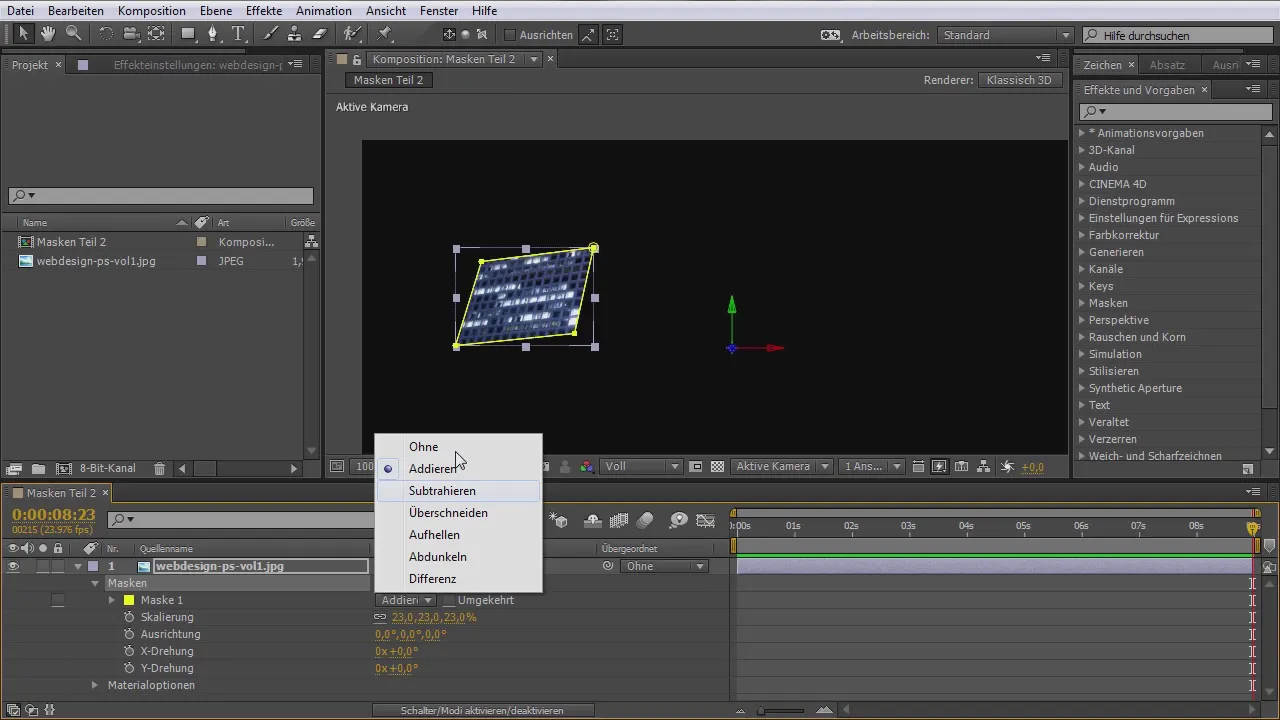
4. Indsætte masker i underkompositioner
En interessant funktion i After Effects er muligheden for at indsætte masker i underkompositioner. Du kan omdanne dit lag til en ny komposition ved at trykke på Ctrl + Shift + C. Dette opretter en ny komposition med det aktuelle lag og dets masker. Dette er især nyttigt, når du vil samle flere objekter og administrere deres masker i en separat komposition.

5. Brug af masker med 3D-lag
Når du arbejder med 3D-lag, kan du også bruge masker til at opnå interessante effekter. Du har mulighed for at anvende masker på 3D-lag og dreje dem i forskellige vinkler. Dette skaber dynamiske visuelle effekter, der kan løfte projektet. Eksperimentér her og find ud af, hvordan du bedst kan kombinere dine masker.
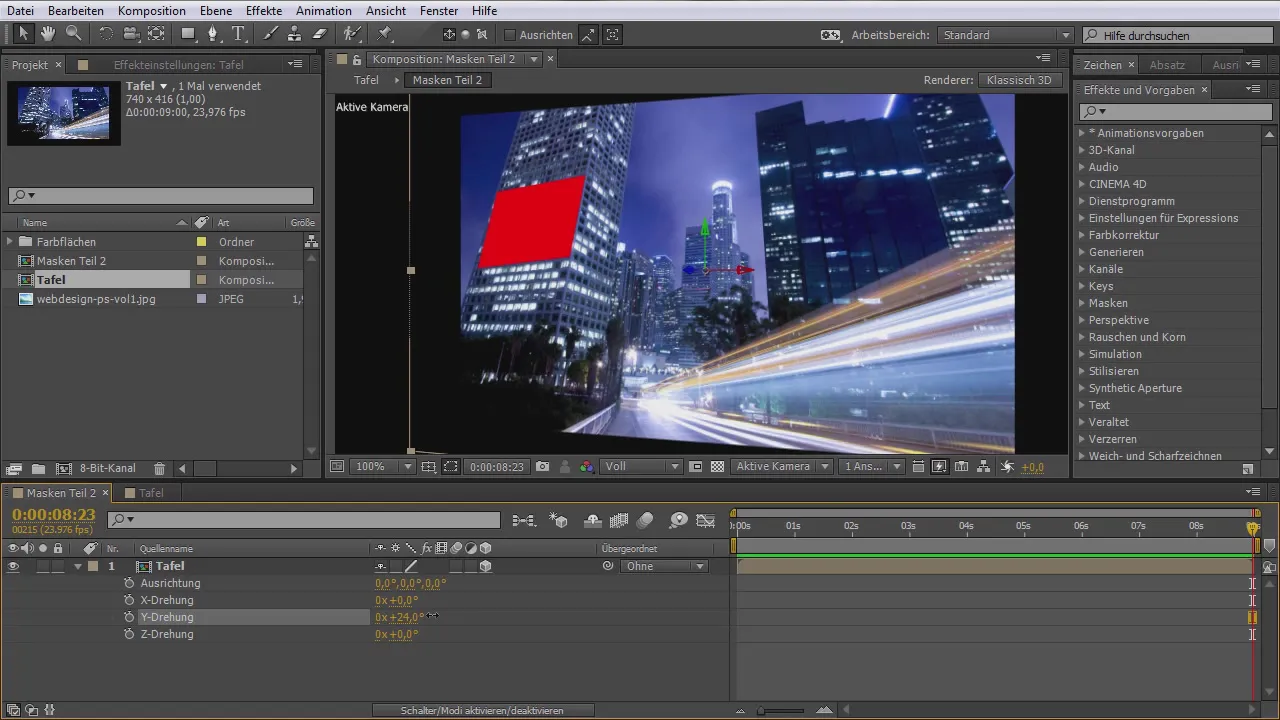
6. Brug masker til animationer
En af de mest kraftfulde egenskaber ved masker er deres anvendelighed i animationer. Du kan indtaste nøglebilleder i maskens sti for at skabe dynamiske bevægelser. Vælg masken og indsæt nøglebilleder for maskens sti. Dette gør det muligt for dig at ændre formen på masken over tid og dermed opnå interessante animations effekter.

7. Opret grupper af masker
Hvis du arbejder meget med masker, kan det være nyttigt at oprette grupper af masker. Du kan ændre flere masker inden for et enkelt lag og dermed arbejde mere effektivt. Dette er især praktisk, når du vil skabe komplekse strukturer og effekter, der kræver flere masker. Her er det vigtigt at holde overblikket og navngive masker godt.
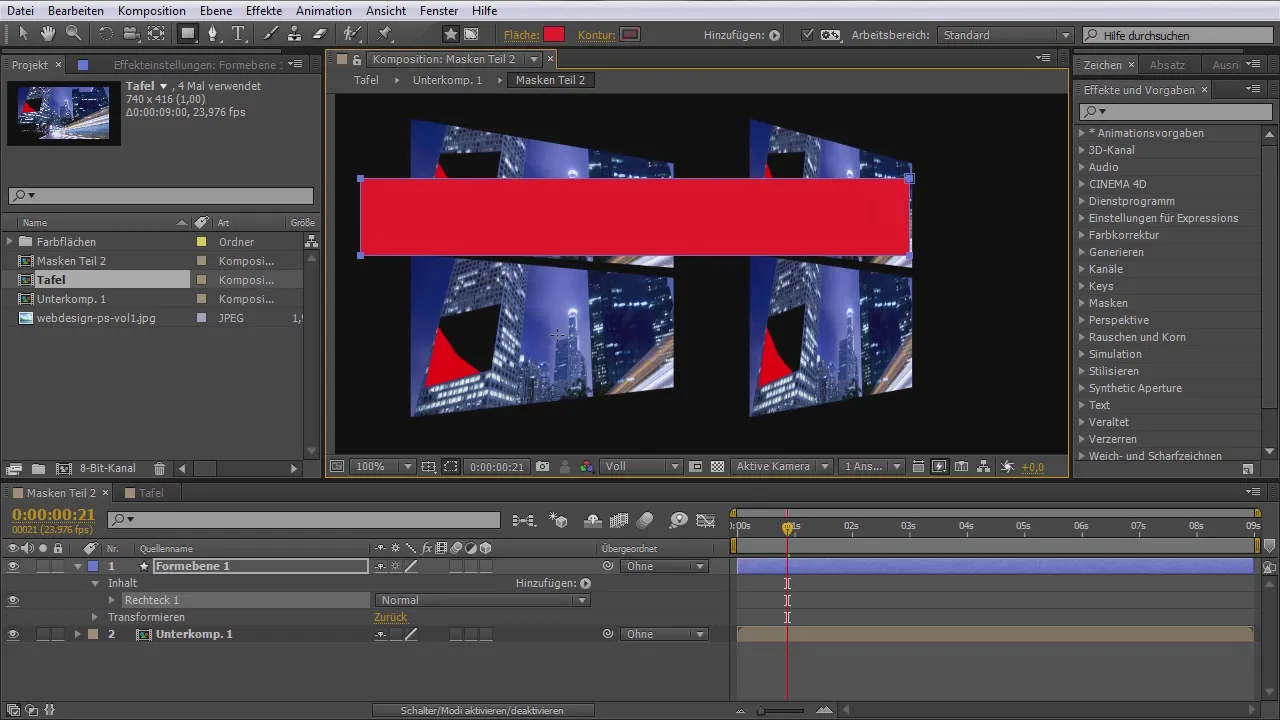
Resumé - Masker i After Effects: Alt, hvad du behøver at vide
Masker er et fundamentalt værktøj i After Effects, der giver dig mulighed for at bearbejde og designe bestemte områder af dine kompositioner. De giver dig enorm frihed og fleksibilitet, hvad enten det er i form af simple justeringer eller komplekse animationer. Brug Roto-Besætningsværktøjet og Pen-værktøjet til at skabe dine masker præcist. Husk at bruge masker i underkompositioner for at optimere arbejdsgangen og realisere kreative projekter.
Ofte stillede spørgsmål
Hvad er en maske i After Effects?En maske i After Effects giver dig mulighed for at skjule eller vise bestemte områder af et lag.
Hvordan opretter jeg en maskefacon?Du kan oprette en maskefacon med Roto-Besætningsværktøjet eller Pen-værktøjet.
Kan jeg animere masker?Ja, du kan bruge nøglebilleder for maskens sti for at skabe dynamiske bevægelser.
Hvad er underkompositioner?Underkompositioner er separate kompositioner inden for et projekt, der hjælper dig med at organisere komplekse animationer og effekter.
Hvordan kan jeg bruge masker til 3D-lag?Du kan anvende masker på 3D-lag og dreje dem i forskellige vinkler for at opnå interessante visuelle effekter.


